Comment installer Trend Micro Guide d'installation
Télécharger Trend Micro Antivirus
Les produits phares de Trend Micro que vous pouvez acheter dans notre boutique sont les suivants :
• Trend Micro Antivirus + Sécurité
• Sécurité Internet de Trend Micro
• Trend Micro Sécurité maximale
Caractéristiques générales
En plus des fonctionnalités générales, vous pouvez voir les principales différences entre ces produits antivirus Trend Micro dans le tableau comparatif ci-dessous :
Processus d'installation
Pour Windows
• Pour télécharger le programme d'installation, vous devez ouvrir le lien de téléchargement figurant dans le courrier électronique que vous avez reçu ou dans le courrier électronique correspondant au produit.
• Trend Micro effectue ensuite un scan du système de votre ordinateur.
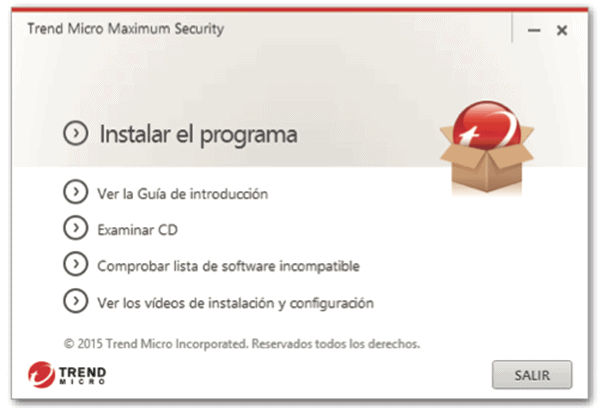


• Sélectionnez la version payante, saisissez le numéro de série et cliquez sur "Suivant". Vous serez peut-être redirigé vers le site Web de Trend Micro et invité à vous connecter ou à créer un nouveau compte.
• Suivez les instructions du processus d'enregistrement et saisissez la clé de produit que vous avez achetée chez nous lorsque vous y êtes invité.
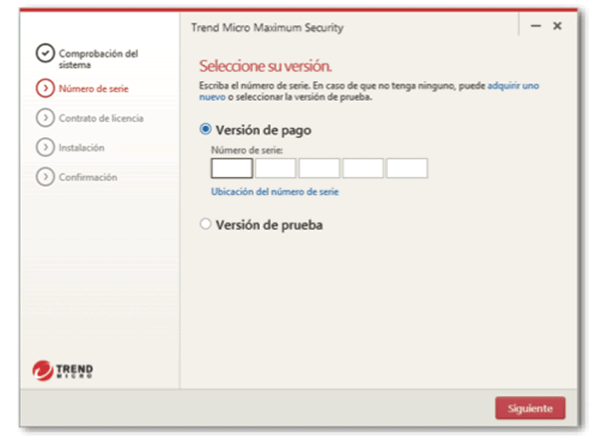
• Cliquez sur "Accepter et installer" du contrat de licence pour continuer.
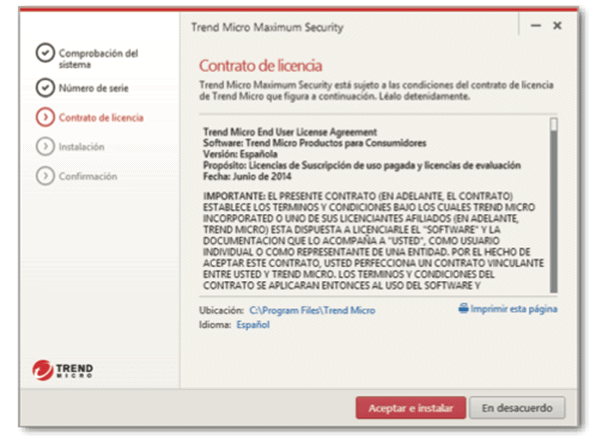
• Lorsque la fenêtre de fin d'installation apparaît, vous devez cliquer sur "Terminer" pour fermer le programme d'installation.
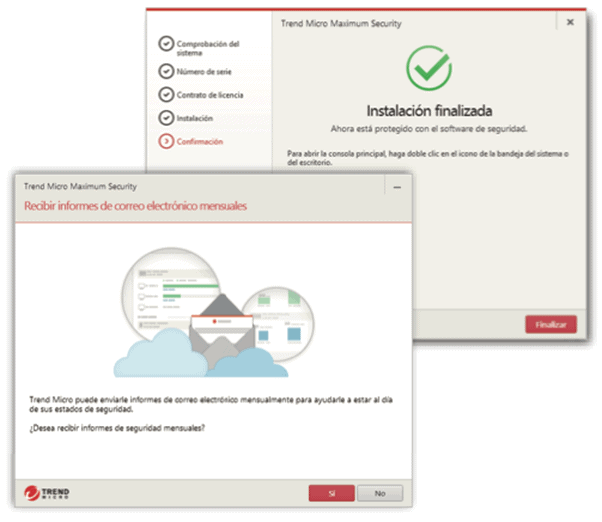
• Ensuite, vous devez saisir votre adresse électronique et cliquer sur "Suivant". Si cette fenêtre ne s'ouvre pas automatiquement, utilisez l'icône de raccourci sur votre bureau.
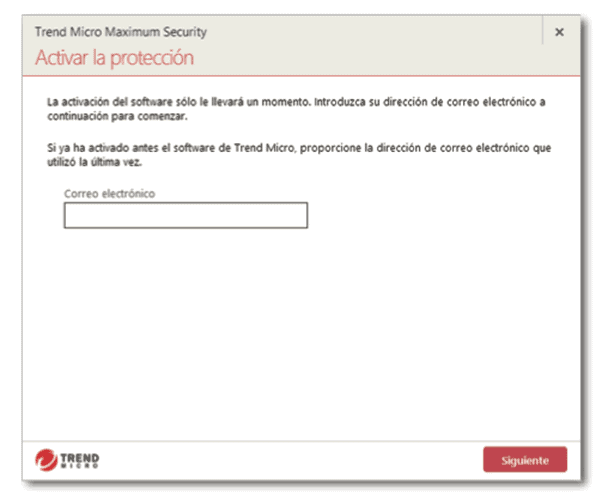
• Saisissez les informations relatives à votre compte et cliquez sur "Suivant". Trend Micro vous demande de vérifier l'exactitude des informations fournies, puis de cliquer sur "Continuer".
• Lorsque l'activation est terminée, la fenêtre "Protection activée" s'affiche. Cliquez sur "Terminer".
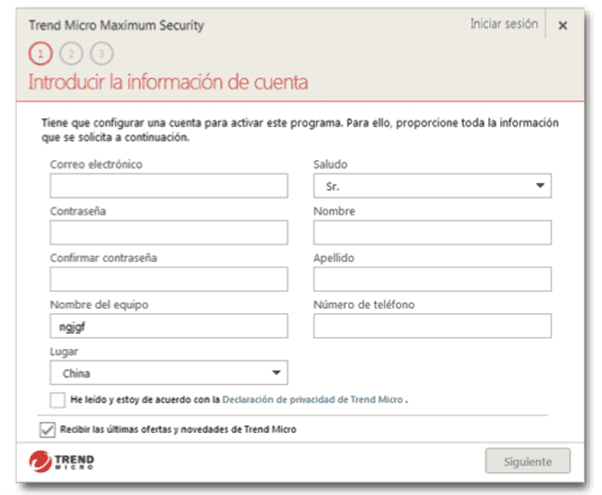
Pour Mac
• Tout comme pour l'installation de Windows, cliquez sur le bouton "Centre de téléchargement" et Trend Micro effectuera un contrôle système de votre ordinateur.


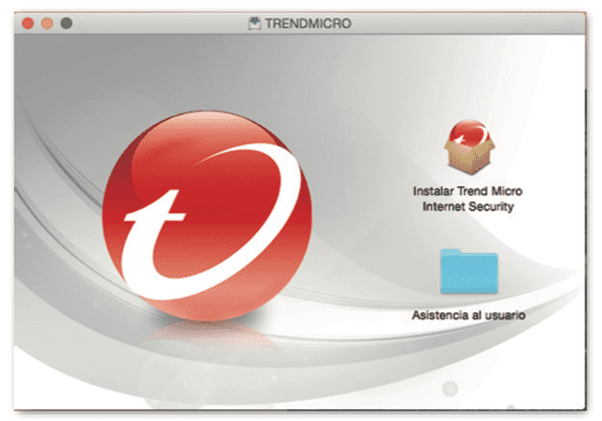
• Appuyez sur "Suivant" jusqu'à ce que vous atteigniez l'écran "Contrat de licence logicielle".
• Vous devez les accepter en cliquant sur "J'accepte".
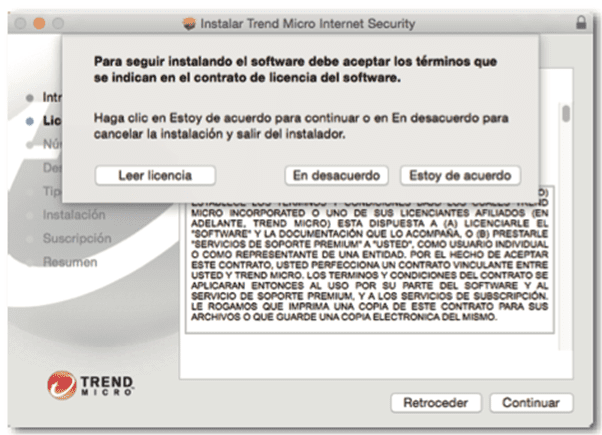
• Saisissez votre numéro de série ici, puis cliquez sur "Suivant". Suivez les instructions du processus d'enregistrement et saisissez la clé de produit que vous avez achetée chez nous lorsque vous y êtes invité.
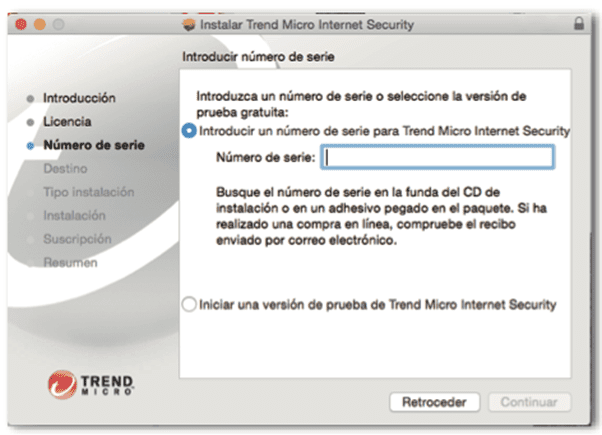
• Cliquez sur "Installer" pour approuver l'installation. Lorsque l'installation est terminée, cliquez sur "Fermer" pour quitter le programme d'installation.
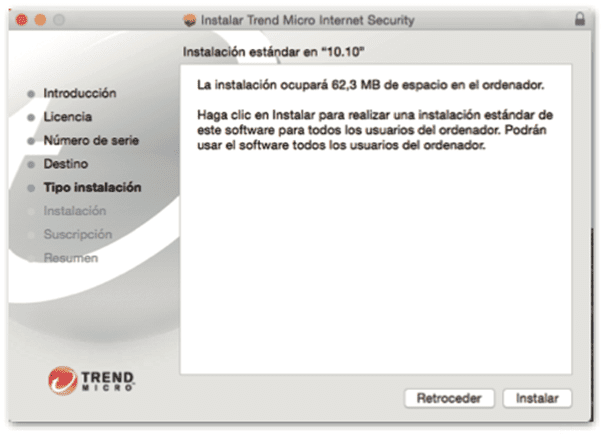
• Saisissez votre adresse courrier électronique et cliquez sur "Suivant". Cette fenêtre devrait s'ouvrir automatiquement. Si ce n'est pas le cas, vous pouvez lancer le logiciel Trend Micro à partir du dossier Applications.
REMARQUE : Si vous avez déjà un compte, veuillez utiliser l'adresse courrier électronique de votre compte.
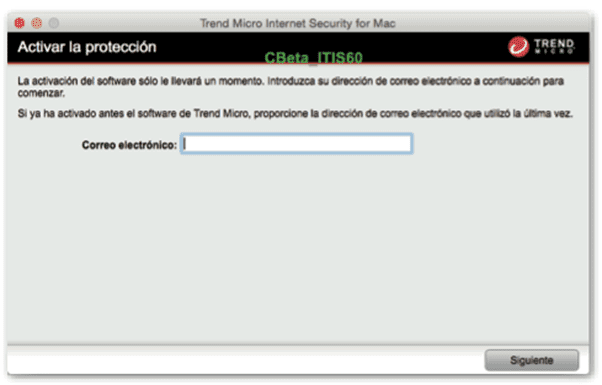
• Saisissez les informations relatives à votre compte et cliquez sur "Suivant". Il vous sera ensuite demandé de vérifier l'exactitude des informations et de cliquer sur "Continuer".
• Une fois l'activation terminée, la fenêtre "Protection activée" s'affiche.
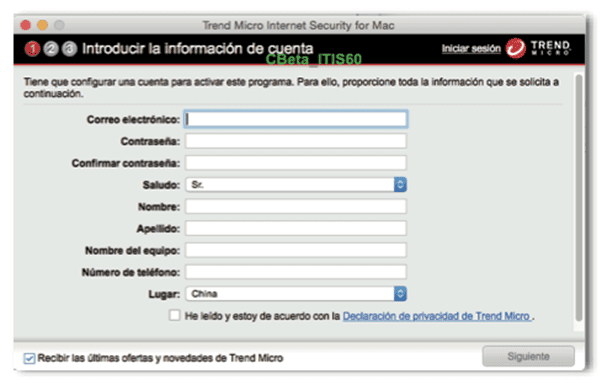
Si vous êtes un client de Licendi, vous trouverez à la fois la facture et le transfert de licence dans votre courrier électronique.
Vous avez un problème ?
Nous avons une garantie d'activation
Si la licence ne fonctionne pas, nous la remplacerons gratuitement ! Nos licences doivent être activées dans un certain délai. Si vous avez suivi toutes les instructions, téléchargé, extrait (si nécessaire) et installé le fichier, mais que la licence n'active pas le logiciel, il est possible que la licence ait expiré.
Dans ce cas, nous vous invitons à remplir le formulaire de notre centre de soutien et à nous envoyer une image avec le message d'erreur. Vous recevrez alors une nouvelle licence à activer immédiatement.
La licence vous donne le droit de télécharger et d'utiliser les mises à jour.
Nous sommes là pour vous aider,
Support Licendi.es




